PS5 Lagring Uppgradering: Allt du behöver veta

Letar du efter sätt att uppgradera PS5 intern lagring? Det här är den bästa guiden du kan hitta på webben om PS5 lagringsuppgradering.
Har du ont om lagringsutrymme på din Sony PlayStation 5 (PS5)? Planerar du att uppgradera PS5 lagringen? Här är vad du behöver veta!
PS5 är den bästa spelkonsolen som du kan få idag. Den gör att du kan spela högupplösta 3D-spel i 60 FPS eller högre kvalitet med sin kraftfulla CPU, GPU, RAM och inbyggda SSD-lagring. Även om det är den perfekta spelkonsolen för att spela alla typer av grafikintensiva spel, är den inte rätt enhet för att ladda ner många spel på en gång.
Sony har begränsat den interna lagringen för PS5 till 825 GB för både PS5-konsolen och PS5 Digital Edition. Av dessa 825 GB får du bara 667,2 GB lagring. PS5:s systemfiler upptar resten av lagringsutrymmet.
Nu, eftersom spelstudior ökar den totala spelfilstorleken efter installation för att rymma all grafik, berättelsevideor, etc., kan du knappast installera 8 till 10 spel på en gång. Om du vill spela spel som Last of Us, Medal of Honor, Call Of Duty, Borderlands 3, Tom Clancy’s The Division, Ghost Recon Wildlands, etc., kan du bara installera tre till fyra av dessa åt gången.
Läs även: Bästa iOS RPG-spel för iPhone och iPad
Oavsett de interna lagringsbegränsningarna, är PS5 det bästa alternativet för att spela högpresterande spel av dessa skäl:
Läs även: Topp 7 prisvärda spel-laptops
Nu är du redo att uppgradera din PS5 intern lagring men vet inte hur man gör. Ingen fara! Läs guiden nedan för att lära dig allt du behöver veta om PS5 intern lagringsuppgradering.
Innehåll
Hur man uppgraderar PS5-lagring
Även om Sony skickar alla PS5:or med endast 667.2 GB användbart internt lagringsutrymme, bör det inte hindra dig från att njuta av HD-gaming på din 4K-storskjermstv med hjälp av PS5. Du kan med självförtroende köpa en PS5 och planera en PS5-lagringsuppgradering senare.
Det finns två sätt att uppgradera PS5-lagringen. För det första kan du installera en NVMe SSD inuti spelkonsolen i den dedikerade PCIe 4.0 x4 platsen, vilket också är det bästa alternativet. Alternativt kan du använda dina befintliga USB-minnen eller bärbara hårddiskar för att utöka lagringsutrymmet på din PS5 Digital Edition eller PS5 Console.
PS5 lagringsuppgradering med NVMe SSD
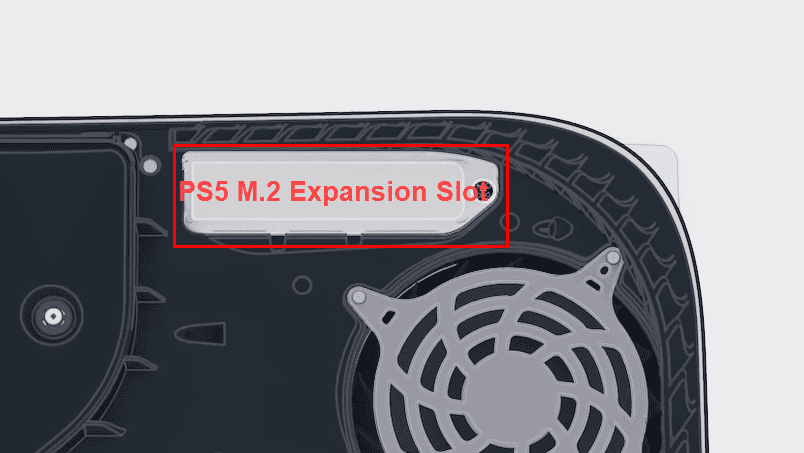
För att hjälpa dig med dina behov av utökat lagringsutrymme på din PS5, skickar Sony dessa enheter med en PCIe 4.0 x4 plats. På denna plats kan du installera utvalda NVMe SSD eller M.2 lagringschip. Hitta nedan specifikationerna för det M.2-kort du måste köpa för PS5 intern lagringsuppgradering:
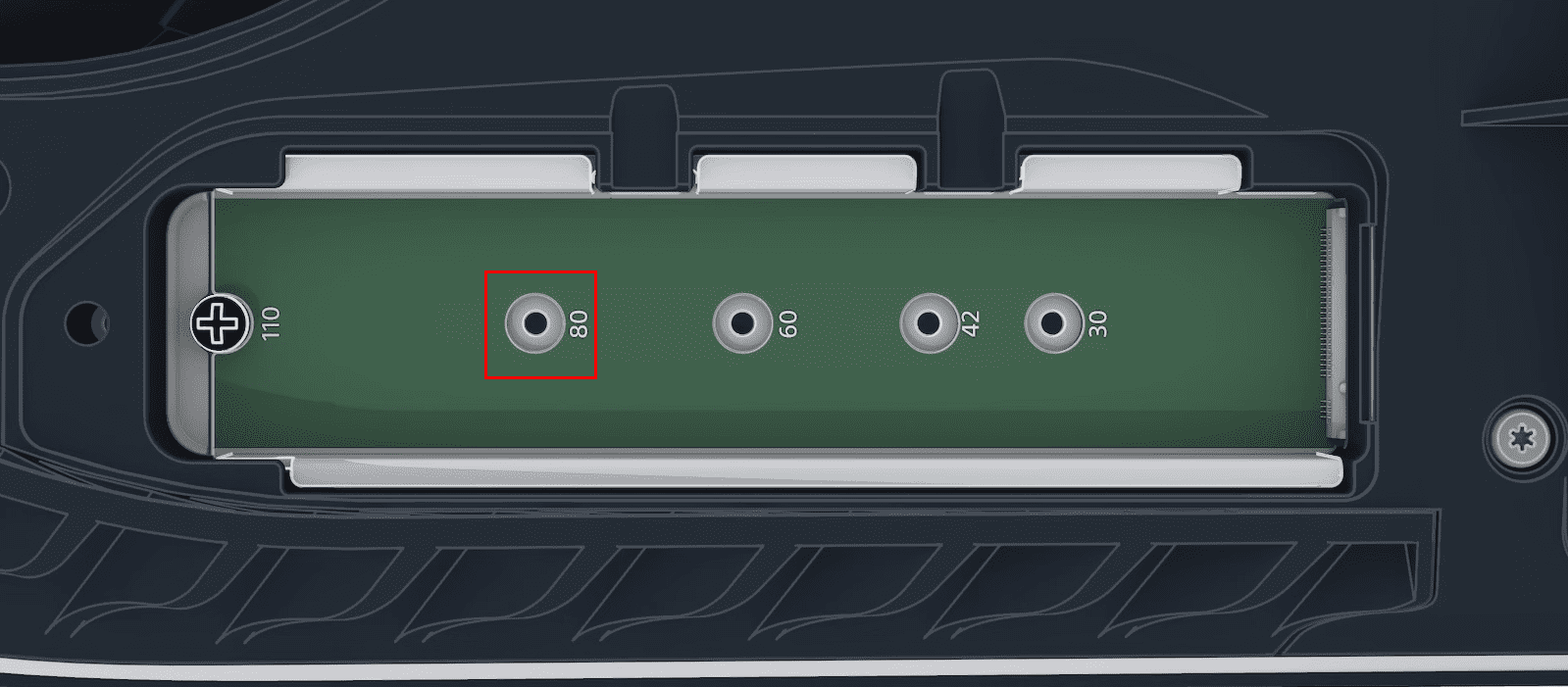
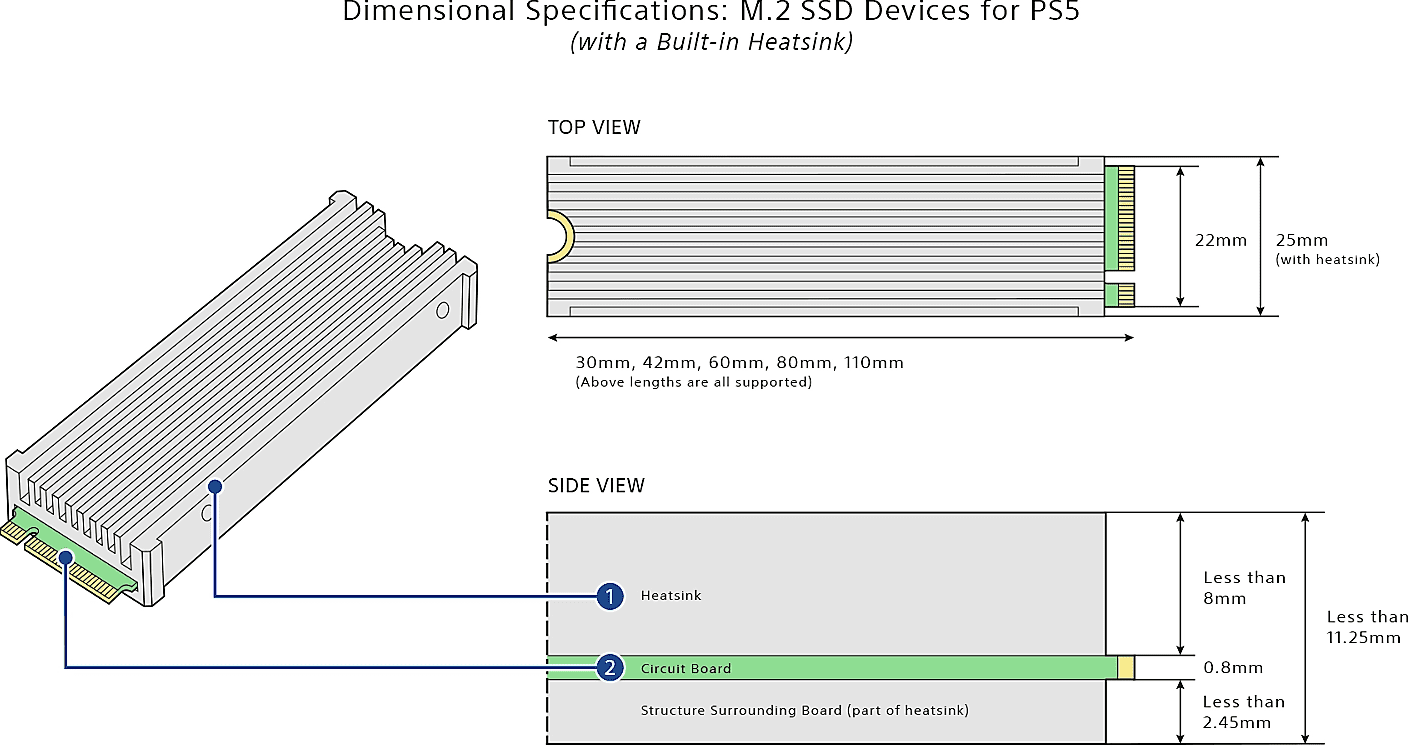
Hitta nedan några pålitliga och prisvärda M.2 SSD:er för PS5:
Vad kan du göra på M.2 SSD utvidgad lagring?
Här är de lagringsfunktioner som stöds som du kan utföra på ett NVMe SSD utvidgat lagringskort:
Uppgradera PS5-lagring med USB-lagringsenheter
Så här långt har du upptäckt PS5 intern lagringsuppgraderingsalternativ. Hitta nedan, hur du kan utöka lagringen på spelkonsolen externt med USB-kompatibla lagringsenheter.
Få en kompatibel USB-lagringsenhet
USB-lagringsenheten som du avser att använda för att utöka lagringskapaciteten på PS5 externt, måste uppfylla följande specifikationer:

Jag har nedan beskrivit några prisvärda och pålitliga USB externa lagringsenheter för PS5:
Vad kan du göra på externa USB-lagringsenheter?
Här är lagringsfunktionerna som tillåts på en korrekt formaterad och stödd USB extern lagringsenhet för PS5:
Du kan inte spela PS5-spel direkt från USB extern lagring. Du måste kopiera speldatan till den interna lagringen eller till M.2 SSD-lagringsenheten för att spela PS5-spel som lagrats på USB-stickan eller den bärbara hårddisken.
PS5 formatering för PS5-lagringsuppgradering
När du utökar lagringen på din PS5 antingen internt eller externt, måste du formatera lagringsenheterna med PS5:s inbyggda formateringsverktyg. Se därför till att dina lagringsenheter inte innehåller gammal data eftersom PS5 kommer att radera dessa. Du kanske inte kan återställa raderad data.
Läs även: Hur man använder Windows filåterställning för att återställa data
När du installerar en M.2 SSD i PCIe expansionsporten och slår på PS5, kommer den automatiskt att be dig att formatera NVMe SSD-chippet eller stänga av enheten. Du kommer inte kunna starta till PS5:s hemskärm utan att formatera M.2 SSD.
Å andra sidan, att plugga in en USB-sticka eller bärbar HDD kommer inte att be dig formatera diskautomatiskt. Du måste följa dessa steg för att korrekt formatera disken och aktivera den för speldatalagring:
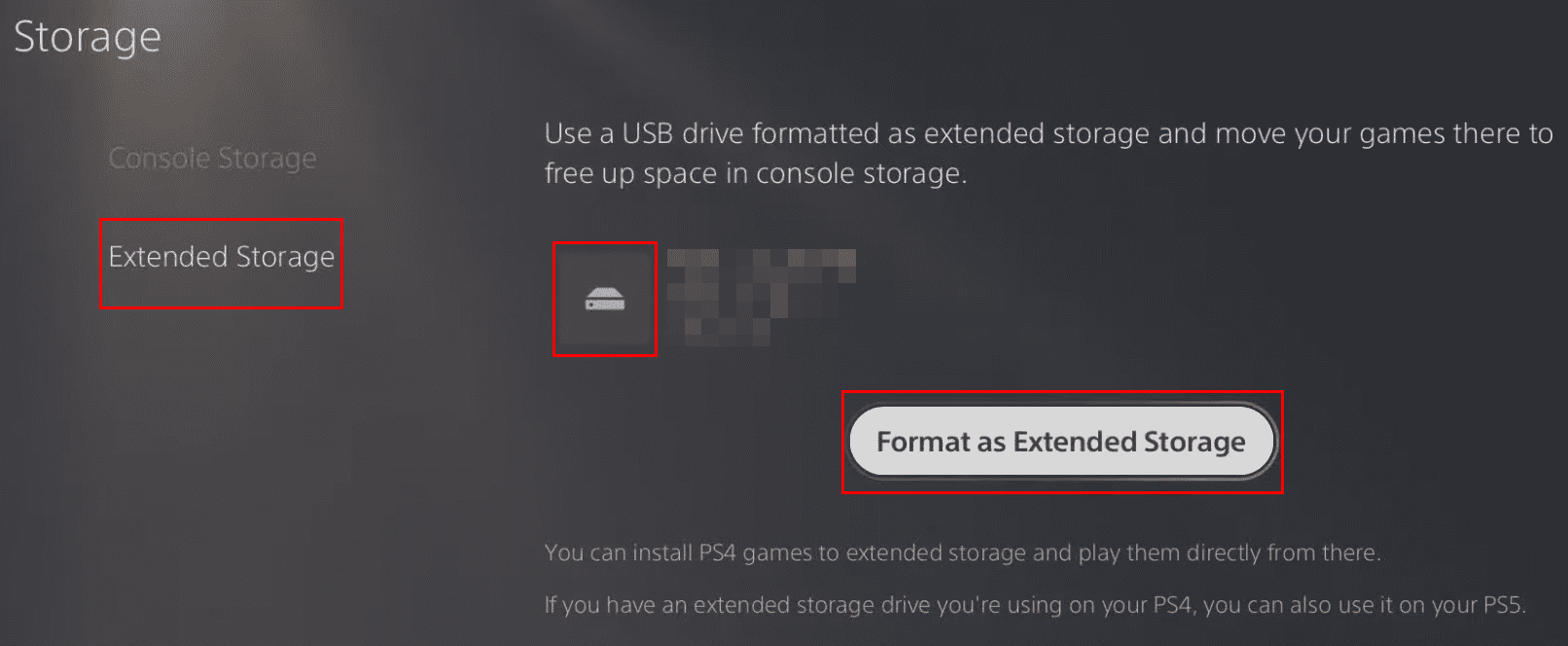
Uppgradera PS5-lagring: Slutord
Att uppgradera PS5-lagringen med hjälp av en USB-lagringsmedia är bäst om du är okej med PS4-spel från extern lagring och endast lagrar PS5-spel som backup. Men om du vill ha både PS5 och PS4 spelning från den utvidgade enheten, måste du installera en M.2 SSD-chip efter att ha uppdaterat programvaran för din PS5.
Dela din erfarenhet av att uppgradera PS5-lagring antingen med USB eller M.2 SSD-enheter i kommentarerna. Dela gärna den här artikeln med dina vänner och följare som äger en PS5 och vill lära sig hur man uppgraderar PS5-lagring.
Nästa, PS5 NVMe Krav Du Måste Uppfylla.
Om du letar efter att uppgradera din setup, kolla in denna lista över väsentlig utrustning för spelare för att förbättra din spelupplevelse.
Om du har ont om intern lagringsutrymme på din Sony PlayStation 5 eller PS5, kanske du vill veta PS5 NVMe kraven för lagringsutvidgning
Letar du efter sätt att uppgradera PS5 intern lagring? Det här är den bästa guiden du kan hitta på webben om PS5 lagringsuppgradering.
Steam Deck är en kraftfull handhållen enhet som gör att du kan spela PC-spel på språng. En av de största fördelarna med att använda Steam Deck för att spela
Ta reda på hur du åtgärdar felet "misslyckad anslutning till servern" med felkod 4008 när du försöker spela Warhammer 40,000: Darktide, och lär dig varför detta fel uppstår.
Ta reda på hur du hanterar krascher i Black Myth: Wukong så att du kan njuta av detta spännande action-RPG utan avbrott.
Frequent Steam crashes on PC can have any number of causes. Here are 9 possible fixes that can help get you back to gaming.
Upptäck vår lista över de 8 bästa trådlösa hörlurarna du kan välja beroende på din budget, livsstil och behov.
Får du ett felmeddelande "VAC kunde inte verifiera din spelsession på CS:GO? Vi har 5 sätt att fixa VAC kunde inte verifiera spelsessionsfelet.
Få en bättre spelupplevelse och anslut din VR Oculus Quest 2 till din PC med guider för både trådad och trådlös anslutning.








